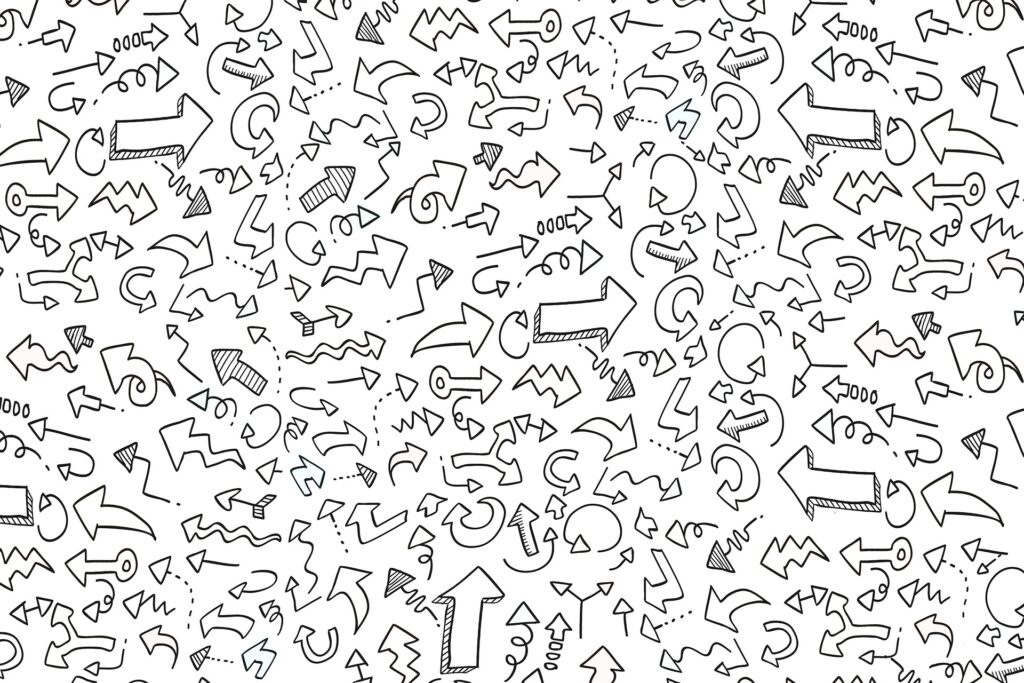
Vous disposez d’un iPhone ou d’un iPad et voulez consulter votre agenda Google ? Une des solutions peut être d’installer l’application officielle Google Agenda
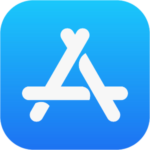
Sur votre appareil, rendez-vous dans l’App Store.
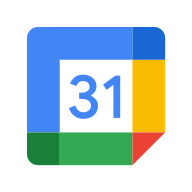
Dans la section Rechercher, entrez « Google Agenda » dans le champ de recherche puis tapez sur Rechercher. Sélectionnez l’application officielle Google Agenda. Tapez ensuite sur Obtenir.
L’application se télécharge et s’installe. Tapez sur son icône pour la lancer
Renseignez votre adresse Gmail « login@parisnanterre.fr » puis Suivant.
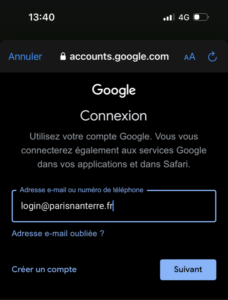
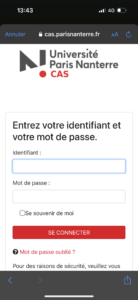
Vous accédez après au CAS de l’université, saisissez votre login puis votre mot de passe puis se connecter.
Votre Google Agenda UPN est maintenant configuré, vous pouvez visualiser, créer et modifier vos rendez-vous.
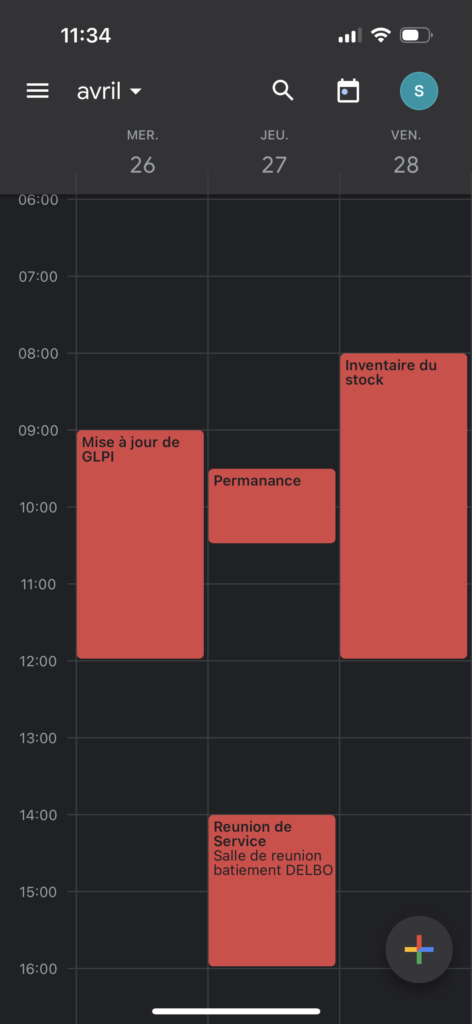

Vous disposez d’un smartphone ou d’une tablette Android et voulez consulter votre agenda Google? Une des solutions est d’utiliser l’application officielle Google Agenda
Sur votre appareil, rendez-vous dans Play Store
Dans la section Rechercher, entrez « Google Agenda » dans le champ de recherche puis tapez sur Rechercher. Sélectionnez l’application officielle Google Agenda. Tapez ensuite sur Télécharger.
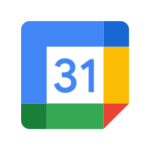
L’application se télécharge et s’installe. Tapez sur son icône pour la lancer
Si votre compte Gmail est configurer alors votre Google Agenda UPN se configure automatiquement, vous pouvez visualiser, créer et modifier vos rendez-vous.
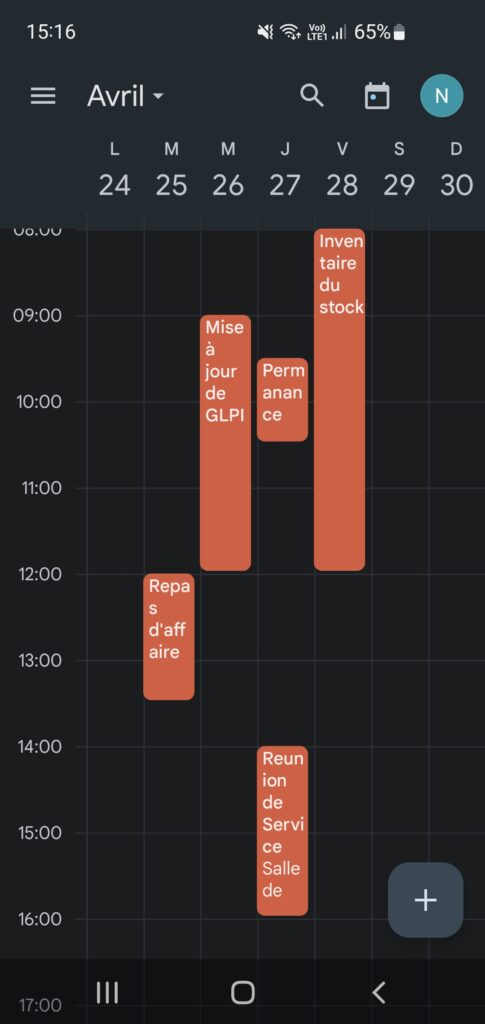
Vous disposez d’un iPhone ou d’un iPad et voulez consulter vos messages Gmail ? Une des solutions peut être d’installer l’application officielle Gmail
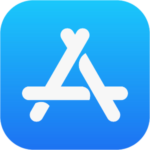
Sur votre appareil, rendez-vous dans l’App Store.
Dans la section Rechercher, entrez « Gmail » dans le champ de recherche puis tapez sur Rechercher. Sélectionnez l’application officielle Gmail. Tapez ensuite sur Obtenir.
L’application se télécharge et s’installe. Tapez sur son icône pour la lancer
1) Créez un nouveau compte « Google »
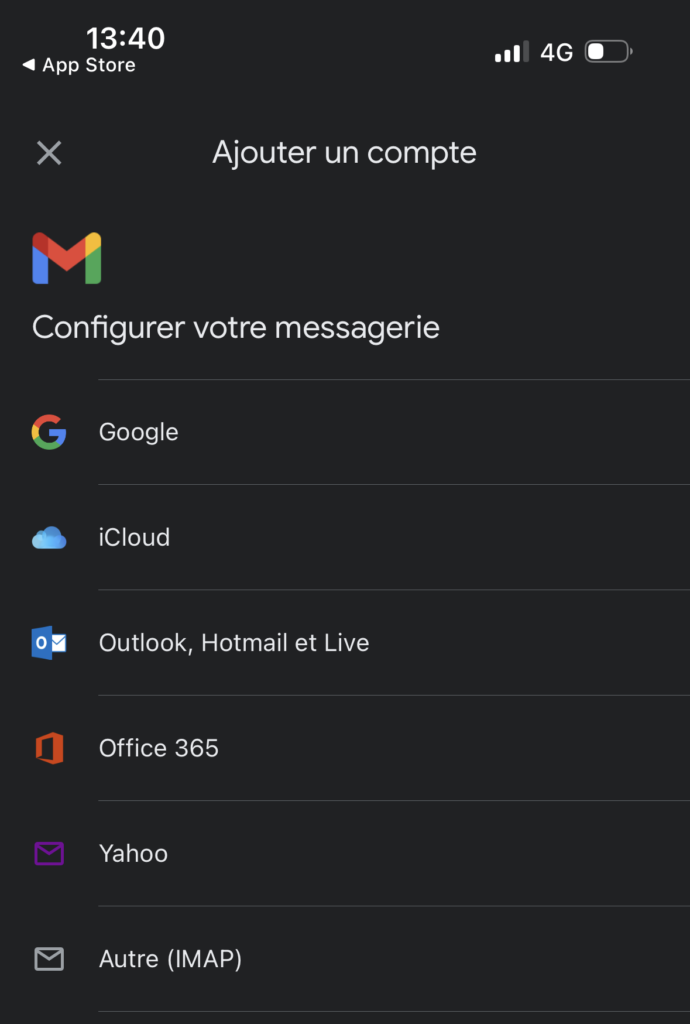
2) Renseignez votre adresse Gmail sous la forme « login@parisnanterre.fr » puis appuyez sur Suivant.
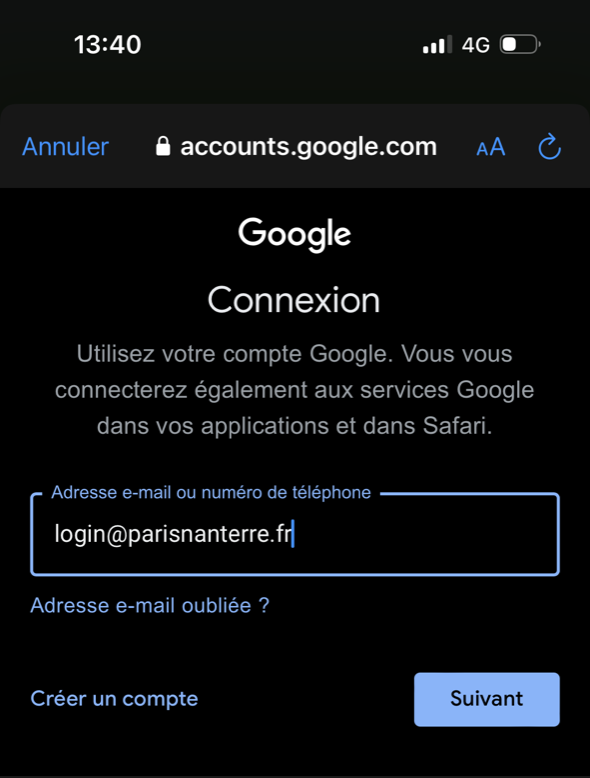
3) Vous accédez au CAS de l’université,
saisissez votre login (et pas votre adresse mail !) puis votre mot de passe.
Appuyez enfin sur « se connecter ».
Votre Gmail UPN est maintenant configuré, vous pouvez envoyer et recevoir à partir de cette application.
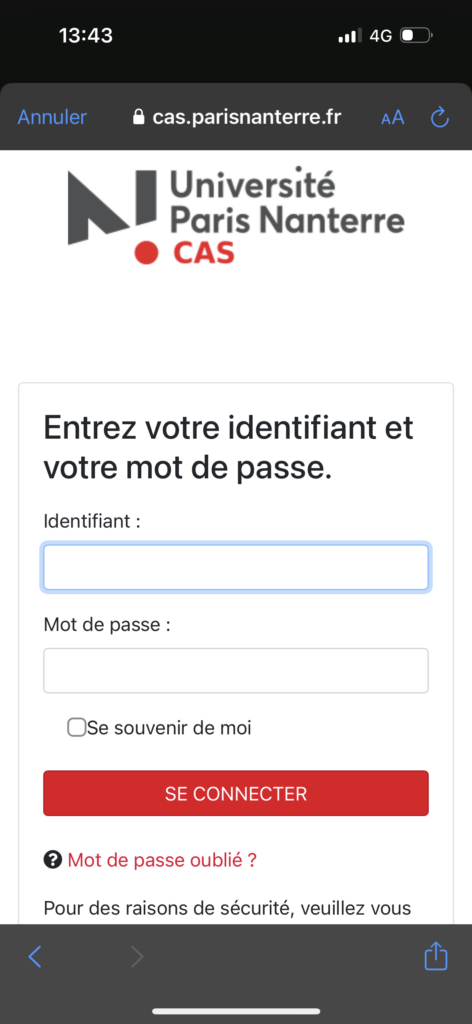
Vous disposez d’un smartphone ou d’une tablette Android et voulez consulter vos messages Gmail ? Une des solutions est d’utiliser l’application officielle Gmail
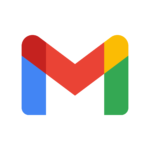
1- L’application installée par défaut. Tapez sur son icône pour la lancer
2- Si vous n’utilisez pas d’autres comptes pour cette application, cliquez sur Ajouter une adresse e-mail puis passer à l’étape 3
Sinon, cliquez sur les trois lignes horizontales en haut à gauche (image 1), ensuite sur « Paramètres » (image 2) puis « Ajouter un compte » (image 3).
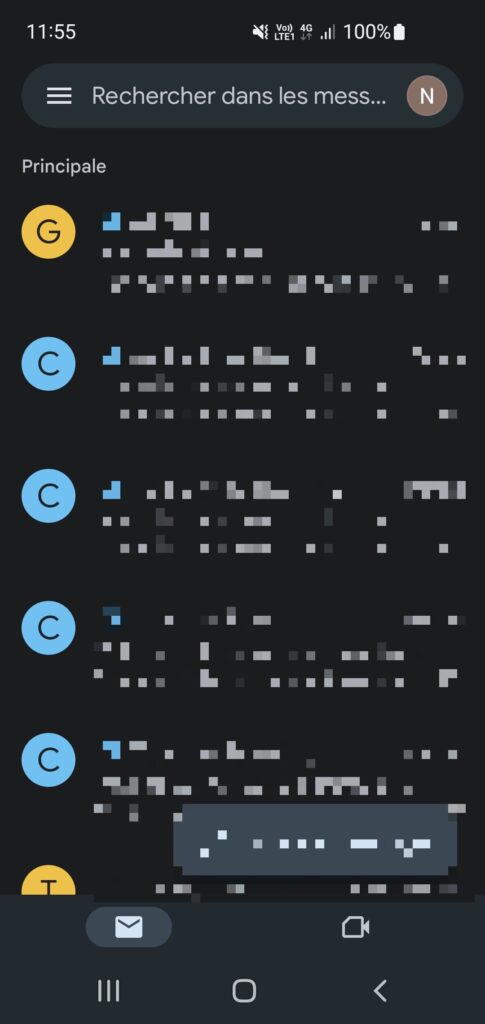
image 1
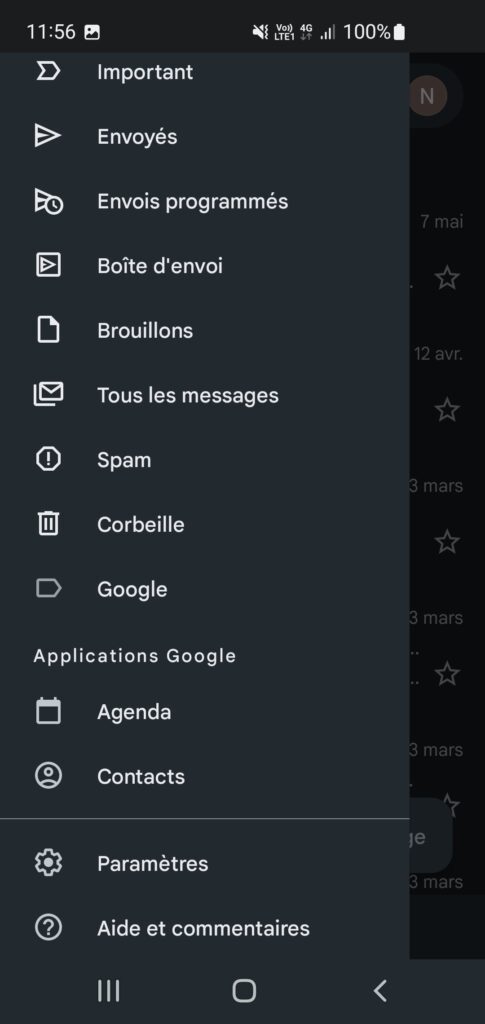
image 2
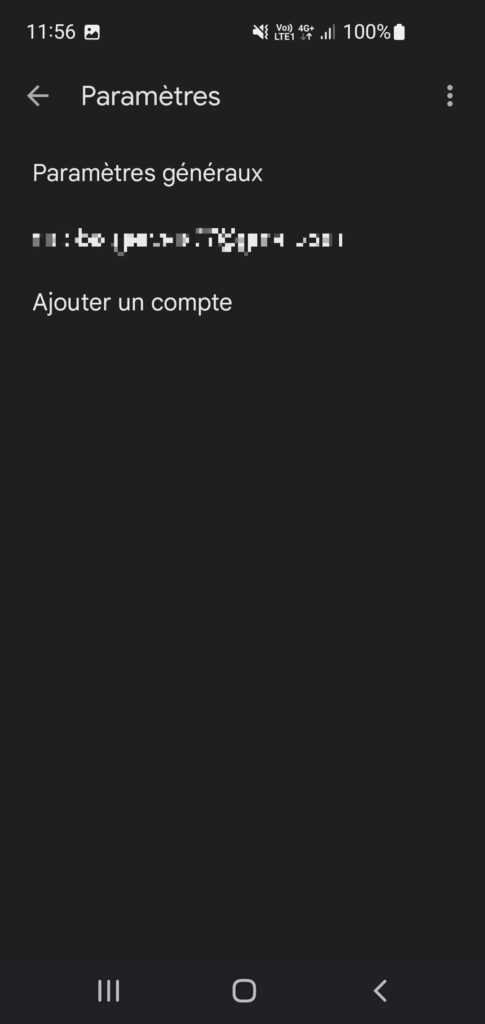
image 3
3- Sur la page Configurer votre messagerie, choisissez « Google » et cliquez dessus
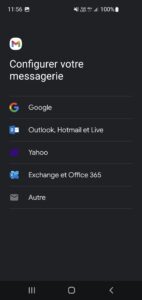
4- Renseignez votre adresse Gmail « login@parisnanterre.fr » puis Suivant et enfin « J’accepte »
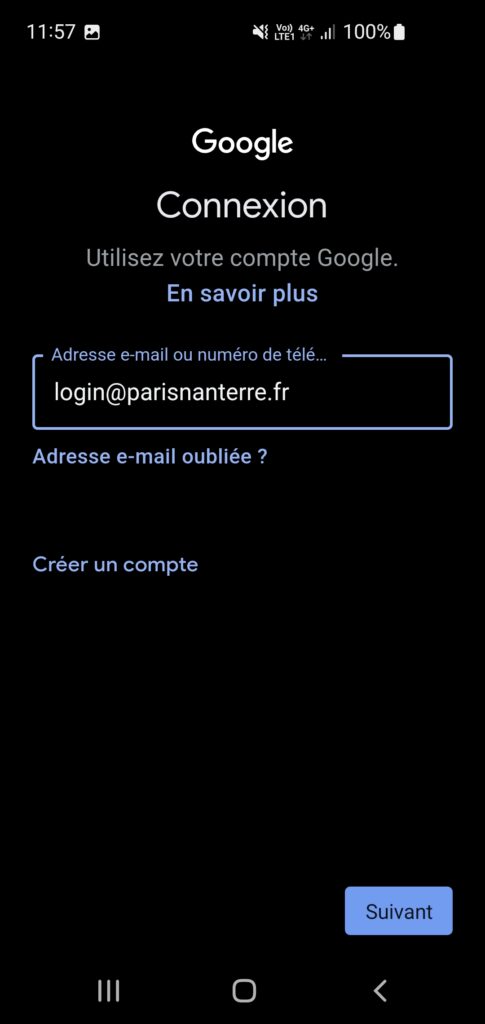
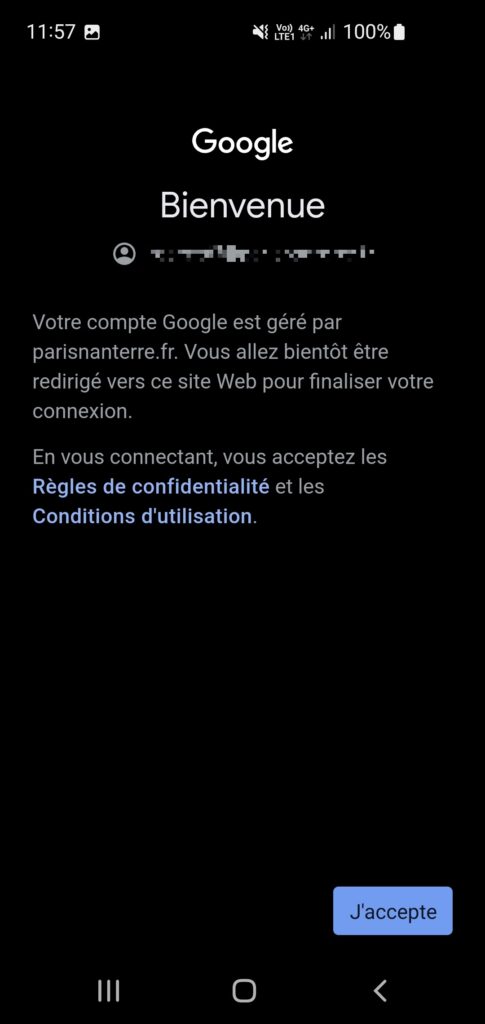
5- Vous accédez après au CAS de l’université, saisissez votre login puis votre mot de passe puis se connecter.
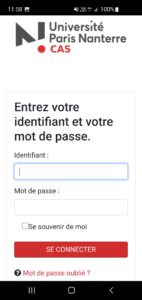
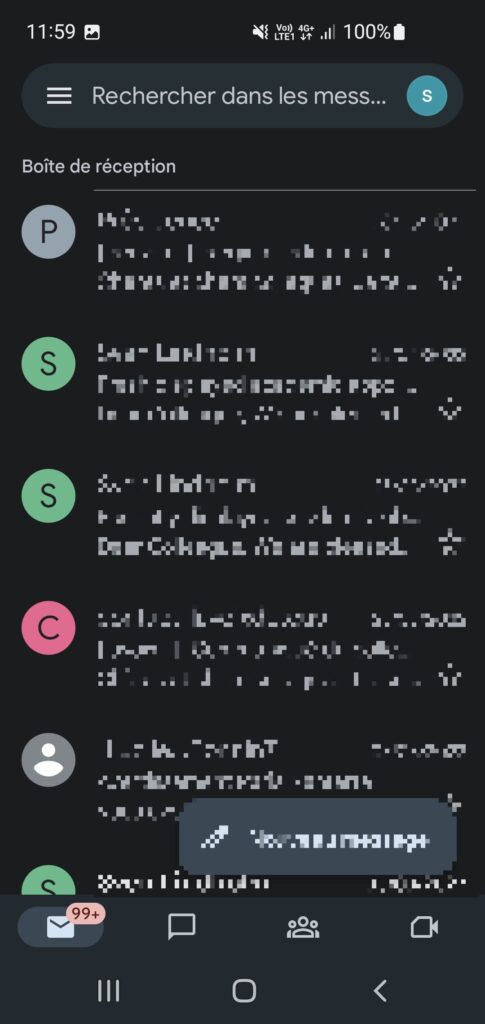
6- Votre Gmail UPN est maintenant configuré, vous pouvez envoyer et recevoir à partir de cette application.